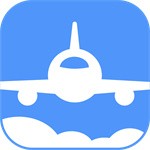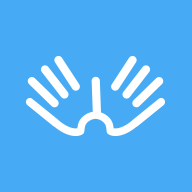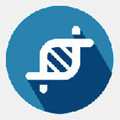如何合并手机缓存视频苹果 苹果手机如何合并视频
在日常使用手机的过程中,我们经常会产生大量的视频缓存文件,占据手机的存储空间,为了释放手机的存储空间,我们需要对这些缓存视频进行合并处理。而对于苹果手机用户来说,如何合并视频文件可能是一个比较困扰的问题。在本文中我们将介绍几种简单有效的方法,帮助苹果手机用户合并视频文件,释放手机存储空间。
苹果手机如何合并视频
操作方法:
1.打开苹果手机中的iMovie剪辑。

2.点击加号:“+”。
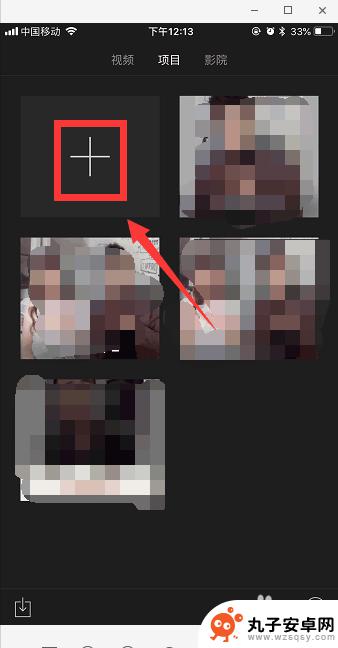
3.点击“影片”。
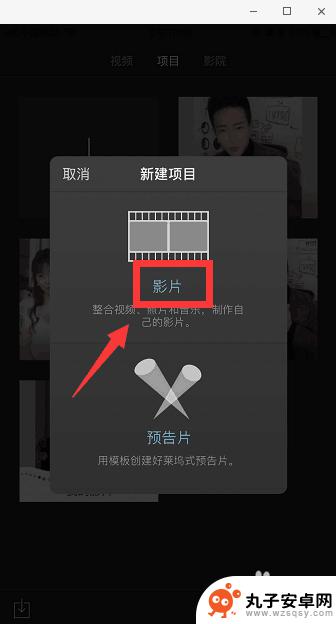
4.在相册里选择需要合并的视频,点击“创建影片”。
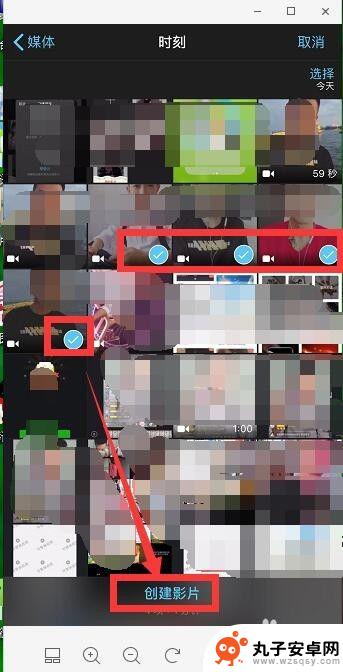
5.点击左上角“完成”。
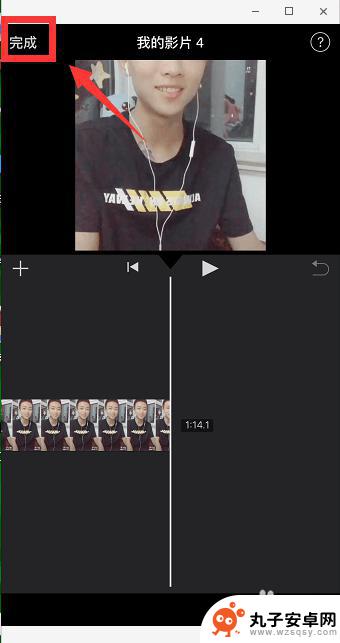
6.视频成功合并,点击下面的保存分享按钮,如图。

7.选择“存储视频”,并选择视频导出大小。视频就会保存到手机相册中。
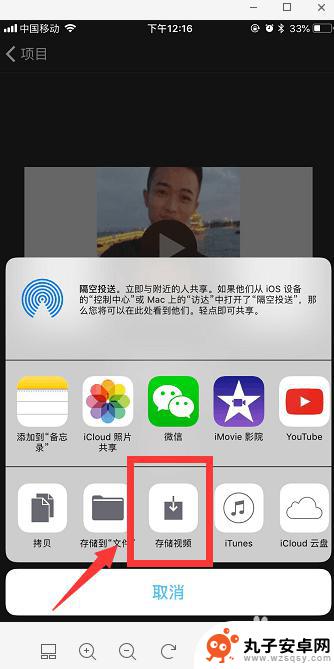
以上就是如何合并手机缓存视频苹果的全部内容,如果遇到这种情况,您可以根据本文的操作进行解决,非常简单快速,一步到位。
相关教程
-
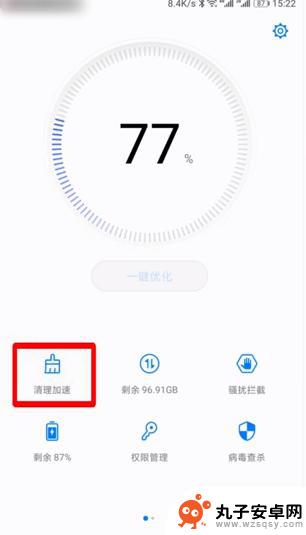 手机缓存如何查看视频 手机存储中的视频缓存如何查找
手机缓存如何查看视频 手机存储中的视频缓存如何查找在日常使用手机的过程中,我们经常会遇到视频缓存占用手机存储空间的问题,当手机存储空间不足时,我们可能会想要查看并清理掉这些视频缓存。如何查看手机存储中的视频缓存呢?在本文中我们...
2024-08-07 15:33
-
 手机文件合并视频 如何在手机上合并多个视频
手机文件合并视频 如何在手机上合并多个视频手机已经成为我们日常生活中必不可少的工具之一,除了用于拍摄照片和录制视频外,手机还可以帮助我们完成许多其他的任务,例如合并多个视频文件。合并多个视频文件可以让我们将不同时间段或...
2024-01-21 08:30
-
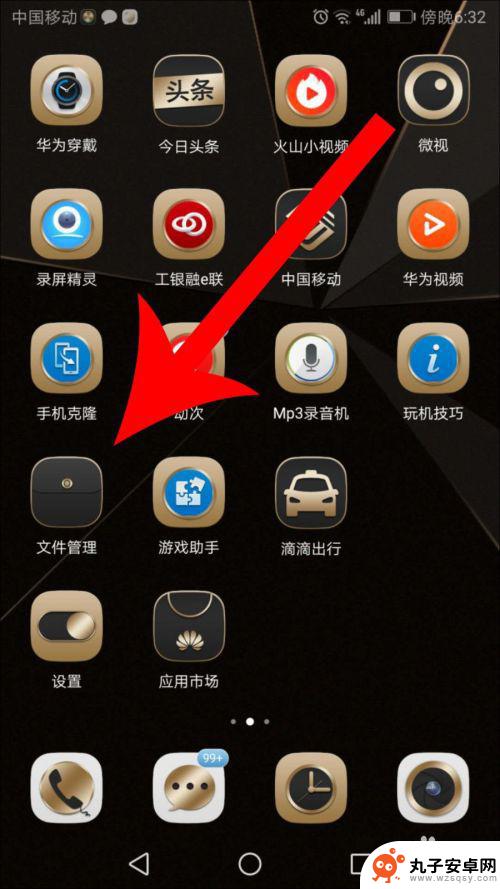 手机b站缓存位置 B站手机缓存视频文件夹名称
手机b站缓存位置 B站手机缓存视频文件夹名称手机b站缓存位置是指在手机上保存着哔哩哔哩(B站)视频的文件夹位置,用户可以在其中查看并观看已经缓存的视频内容,在B站手机缓存视频文件夹名称中,用户可以找到他们喜爱的视频内容,...
2024-03-10 13:42
-
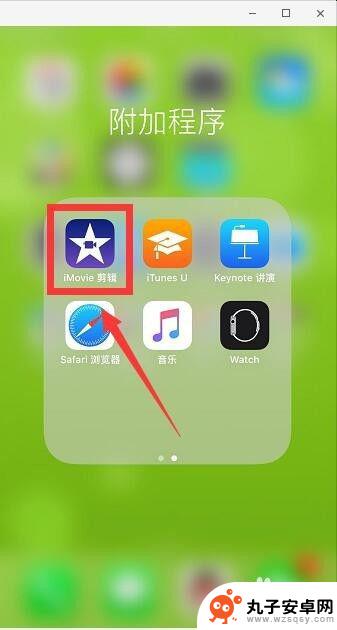 苹果手机怎么将两个视频合在一个视频上 苹果手机怎么合并多个视频
苹果手机怎么将两个视频合在一个视频上 苹果手机怎么合并多个视频在日常生活中,我们经常会拍摄很多视频,可能是旅行的风景、家庭聚会的欢乐时光,或者是记录生活中的点点滴滴,有时候我们想要将多个视频合并成一个视频,以便更方便地分享给他人或保存在手...
2024-07-23 14:35
-
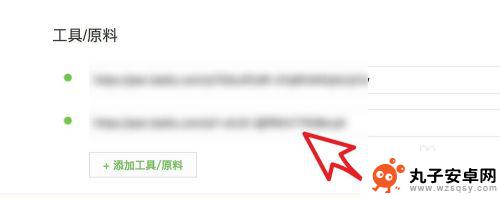 红米手机浏览器缓存视频怎么导出 小米自带浏览器视频缓存导出方法
红米手机浏览器缓存视频怎么导出 小米自带浏览器视频缓存导出方法在使用红米手机自带浏览器浏览网页时,我们经常会遇到想要保存或导出视频的情况,红米手机浏览器缓存视频如何导出呢?小米自带浏览器提供了简单的方法来实现视频缓存的导出,让用户可以随时...
2024-03-18 10:23
-
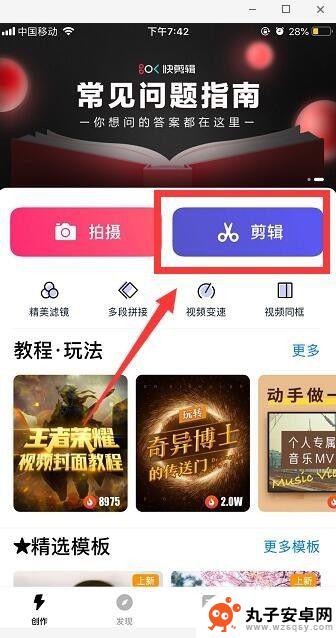 手机如何添加大视频 手机上怎样给视频加马赛克
手机如何添加大视频 手机上怎样给视频加马赛克随着手机摄像功能的不断提升,如何给视频添加马赛克成为了许多用户的需求之一,在手机上给视频加马赛克并不复杂,只需下载一款专业的视频编辑软件,如iMovie或者VivaVideo,...
2024-04-10 13:24
-
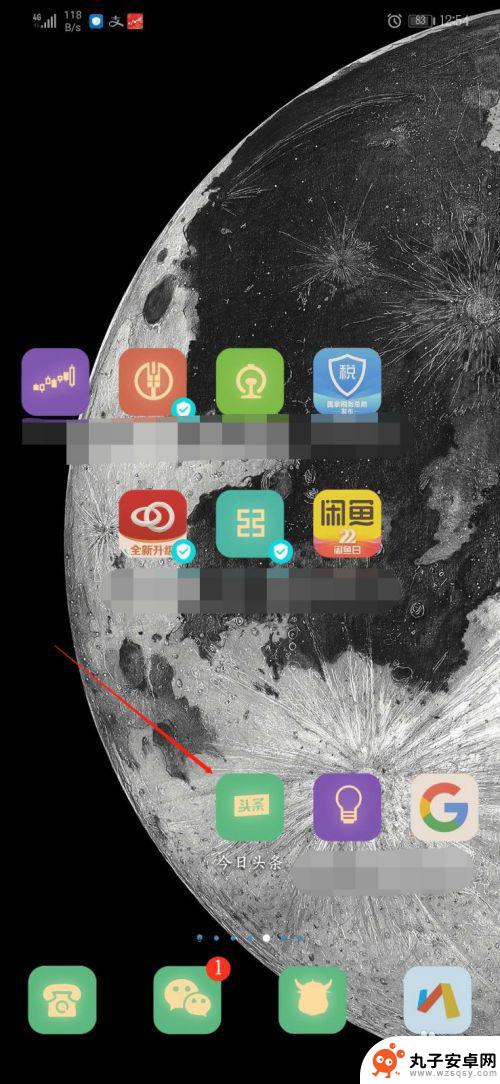 手机视频如何发到头条 怎样将手机拍摄的小视频上传到今日头条并获得收益
手机视频如何发到头条 怎样将手机拍摄的小视频上传到今日头条并获得收益在移动互联网时代,手机视频已经成为人们获取信息和娱乐的重要方式,如何将自己拍摄的小视频分享到更多人群并获得收益,成为许多人关注的焦点。今日头条作为一个集新闻、资讯、视频于一体的...
2024-06-30 15:22
-
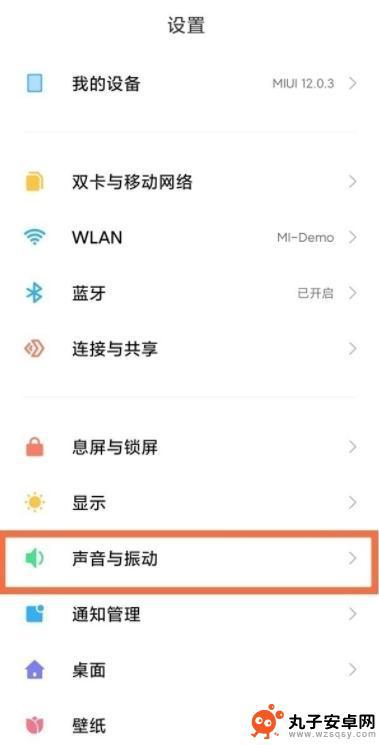 手机视频彩铃设置怎么关 如何关闭手机视频彩铃
手机视频彩铃设置怎么关 如何关闭手机视频彩铃手机视频彩铃是一种让电话铃声更加生动有趣的功能,但有时候我们可能会觉得它过于烦人或者不适合某些场合使用,如何关闭手机视频彩铃呢?在手机设置中,通常可以在铃声设置或者彩铃设置中找...
2024-09-04 15:34
-
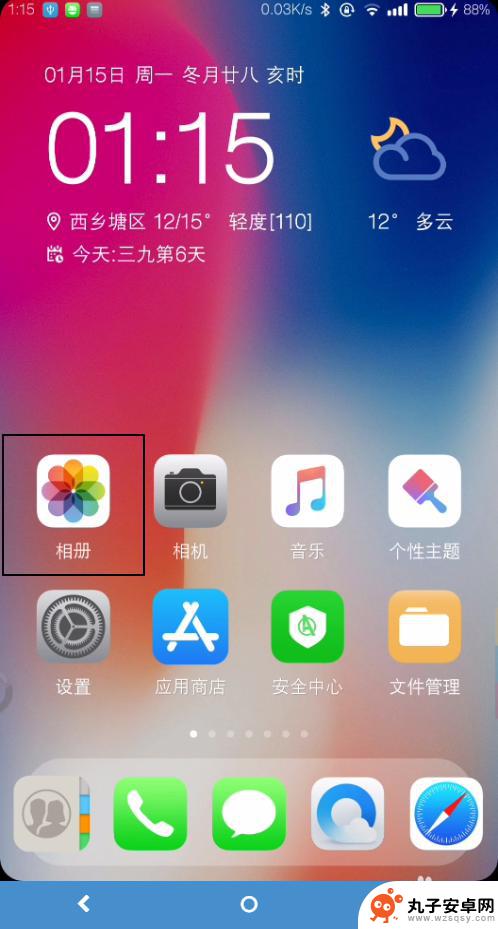 手机如何制作红色背景视频 手机拍摄视频添加背景图片教程
手机如何制作红色背景视频 手机拍摄视频添加背景图片教程在如今的社交媒体时代,人们对于视频内容的需求越来越大,如何制作出色的视频成为了许多人关注的焦点,其中制作具有红色背景的视频成为了一种时尚潮流。通过手机拍摄视频并添加背景图片,可...
2024-08-21 14:43
-
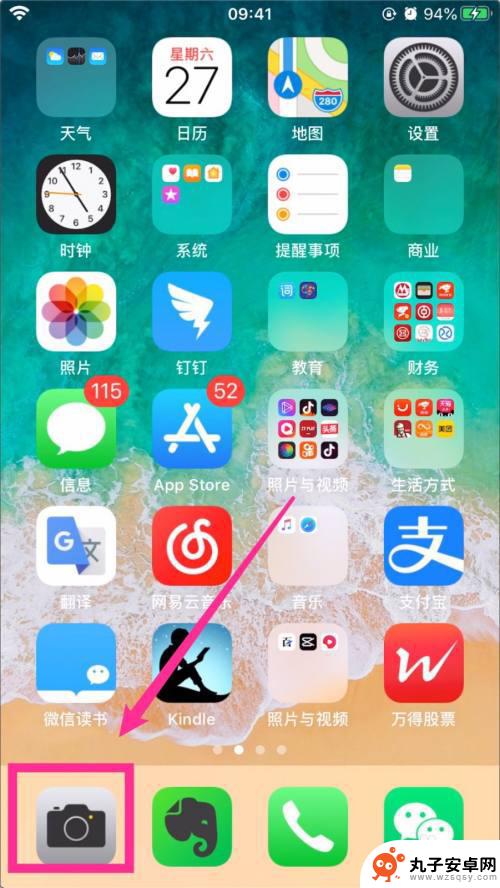 手机视频怎么设置曝光率 iPhone苹果手机如何锁定自动对焦或曝光拍视频
手机视频怎么设置曝光率 iPhone苹果手机如何锁定自动对焦或曝光拍视频在如今的数字时代,手机已经成为我们生活中不可或缺的一部分,手机不仅可以用来通讯,还可以拍摄高清晰度的视频。很多人在拍摄视频时常常遇到曝光率不合适的问题,导致拍摄出来的视频质量不...
2024-06-12 16:23
热门教程
MORE+